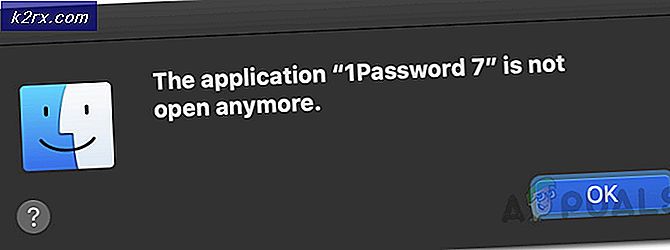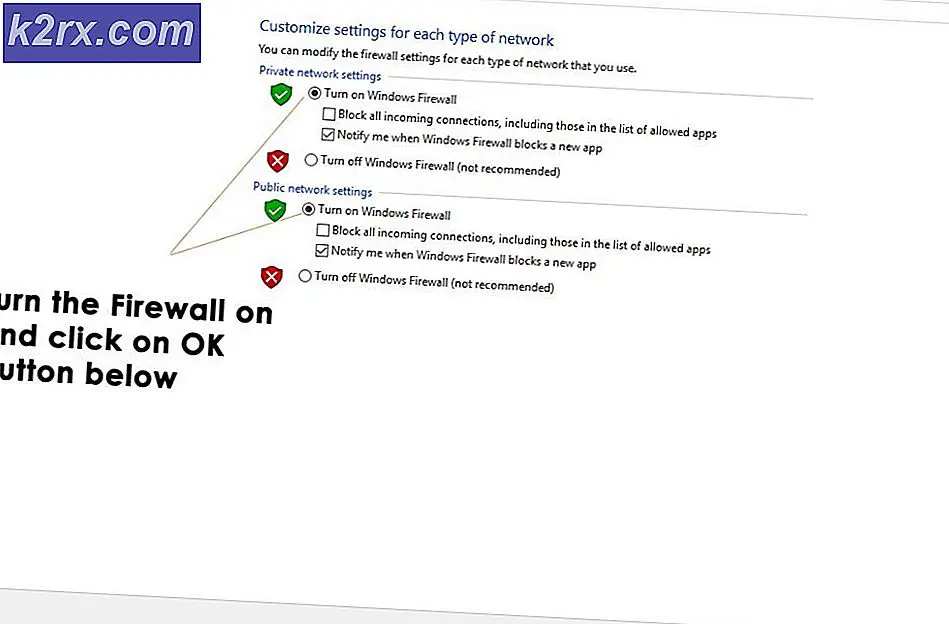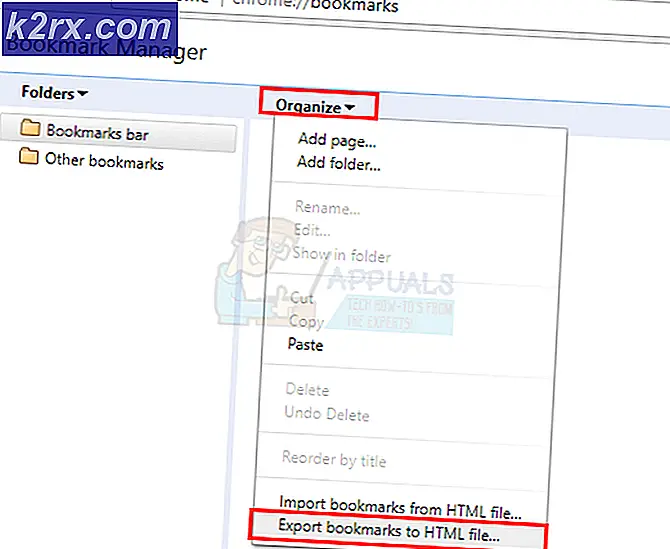Hva er ‘sedlauncher.exe’, og skal det være deaktivert?
Windows Update er en Microsoft-tjeneste som skal forbedre operativsystemets ytelse. Den brukes til å holde Microsoft Windows-operativsystemet og Microsoft-relaterte programmer oppdatert. Oppdateringer inkluderer servicepakker, oppdateringer og driveroppdateringer. Imidlertid kan disse oppdateringene medføre problemer som vil påvirke brukeropplevelsen. Sedlauncher.exe-filen kommer med Windows Update som kan forårsake høy diskbruk og andre problemer med Windows 10.
Hva er Sedlauncher.exe?
Sedlauncher.exe er en fil som brukes til å forbedre Windows Update Service-komponenter. Denne filen kopieres til systemet ditt med Windows 10 KB4023057 oppdater oppdateringen. Filens plassering vil være i systemkatalogen ‘C: \ Programfiler‘I mappen‘rempl‘. Sedlauncher.exe er inkludert i Windows Remediation Service for å sikre og øke hastigheten på prosessen med Windows 10-oppdateringen. Dette kan imidlertid også forårsake problemet med høy diskbruk. Brukere kan være ganske skuffende for en oppdateringsfil som bruker RAM og CPU-bruk. Hvor de skal brukes til andre oppgaver, for eksempel å spille spill eller bruke nettleseren. Sedlauncher.exe har en digital signatur fra Microsoft, og det er det ikke et virus.
Imidlertid, hvis denne filen ikke ligger på følgende sted som nevnt ovenfor, må du kjøre en fullstendig systemskanning. Noen skadelige programmer kamuflerer seg selv som en legitim prosess som ligger iC: \ Windows‘Eller‘C: \ Windows \ System32' mappe. Du kan prøve å laste ned Malwarebytes for Windows og kjøre den for å skanne systemet.
Hvordan deaktivere Sedlauncher.exe?
Nå som vi vet at sedlauncher.exe er en del av oppdateringsoppdateringen KB4023057, så det er nyttig for oppdatering av Windows 10. Hvis det forårsaker problemet med høy CPU-bruk, vil du deaktivere det. Du kan stoppe den midlertidig eller deaktivere den permanent. Det er få metoder for å deaktivere denne kjørbare filen fra å bruke systemminnet som nevnt nedenfor:
Metode 1: Deaktivering av Sedlauncher.exe fra Oppgavebehandling
Den vanligste og mest enkle metoden for å deaktivere en prosess er å gjøre det fra Oppgavebehandling. Du finner alle prosessene og tjenestene som kjører på systemet ditt i Oppgavebehandling. Følg trinnene nedenfor for å deaktivere sedlauncher.exe:
- Holde Windows tasten og trykk R å åpne Løpe, skriv ‘taskmgr‘Og Tast inn å åpne Oppgavebehandling.
- Bla nedover Prosesser kategorien for å finne Windows-saneringstjeneste.
- Høyreklikk på den og velg Avslutt oppgavealternativ.
- Sjekk nå systemet ditt en stund for å legge merke til forbedring i hastighet og minne.
Metode 2: Deaktivering av Sedlauncher.exe fra tjenester
En annen metode er å deaktivere selve tjenesten fra tjenesteprogrammet. Du kan gjøre dette ved å finne Windows Remediation Service i tjenesteprogrammet og endre egenskapene til tjenesten. Følg trinnene nedenfor for å bruke denne metoden:
- Holde Windows tasten og trykk R å åpne Løpe, skriv deretter inn ‘services.msc‘Og Tast inn.
- Rull nedover listen i vinduet Tjenesteverktøy for å finne Windows-saneringstjeneste.
- Høyreklikk på den og velg Eiendommer.
- I Generell klikker du på Oppstartstype rullegardinmenyen og velg Funksjonshemmet, deretter Søke om
- Start på nytt datamaskinen din, og dette løser problemet med sedlauncher.exe.